- Knowledge base
- Creazione di rapporti e dati
- Rapporti
- Utilizzare l'intento di ricerca
Utilizzare l'intento di ricerca
Ultimo aggiornamento: 25 settembre 2025
Disponibile con uno qualsiasi dei seguenti abbonamenti, tranne dove indicato:
-
Marketing Hub Starter, Professional, Enterprise
-
Sales Hub Starter, Professional, Enterprise
-
Service Hub Starter, Professional, Enterprise
-
Data Hub Starter, Professional, Enterprise
-
Content Hub Starter, Professional, Enterprise
Dopo aver configurato l'intento di ricerca, utilizzate l'intento di ricerca per ottenere informazioni sulle aziende che effettuano ricerche su argomenti di vostro interesse.
In Intento di ricerca è possibile aggiungere argomenti di ricerca e filtrare per livello di ricerca, intento del visitatore, mercati di destinazione e proprietà del CRM.
Come si ottengono i dati per l'intento di ricerca?
Research intent è alimentato dall'ecosistema di intent proprietario di HubSpot, composto da oltre 200.000 siti web. Ogni sito web dell'ecosistema ha installato il codice di tracciamento HubSpot e ha scelto di accedere ai dati intent.
Grazie alla vastissima gamma di settori e contenuti, HubSpot può assegnare ai siti web dell'ecosistema centinaia di migliaia di argomenti di ricerca iper-specifici.
Come funziona l'intento di ricerca?
Quando un IP anonimo visita un sito web nell'ecosistema di intenti di HubSpot (ad esempio hubspot.com), HubSpot:
- Identifica l'IP anonimo visitato come un'azienda (es. WidgetCo), utilizzando la tecnologia di inversione dell'IP di HubSpot.
- abbina WidgetCo agli argomenti assegnati a hubspot.com (es. "CRM")
Ora è possibile puntare a "CRM" come argomento di ricerca nell'intento di ricerca e ottenere come risultato WidgetCo.
Prima di iniziare
Prima di iniziare a utilizzare gli intenti di ricerca, è necessario tenere presente quanto segue:
- Prima di utilizzare l'intento di ricerca, impostare il mercato di riferimento e selezionare gli argomenti di ricerca. Imparare a configurare l'intento di ricerca.
- Per configurare l'intento di ricerca, gli utenti devono avere i permessi di Intento acquirente.
Utilizzare l'intento di ricerca
Crediti HubSpot richiesti Per aggiungere aziende ai record, ai segmenti o ai flussi di lavoro del CRM nel riquadro aziendale, è necessario disporre dei crediti HubSpot
Abbonamento richiesto Per aggiungere aziende ai record, ai segmenti o ai flussi di lavoro del CRM nel riquadro aziendale, è necessario disporre di un abbonamento Starter, Professional o Enterprise .
L'intento di ricerca consente di trovare le aziende che ricercano argomenti di interesse sia all'interno che all'esterno del CRM.
Nota bene: è possibile visualizzare solo 1.000 aziende per visualizzazione e si devono regolare i filtri per vedere aziende diverse.
Le aziende attualmente presenti nel vostro account appariranno con un'icona HubSpot.
Quando si aggiunge un'azienda al CRM da un intento di ricerca, l'azienda avrà un valore della proprietà Record source pari a Buyer-Intent. Per saperne di più sulla proprietà diorigine del record .
- Nel vostro account HubSpot, andate su Marketing > Buyer Intent.
- In alto, fate clic sulla scheda Ricerca.
- Nel pannello di sinistra è possibile filtrare le aziende:
- Argomenti di ricerca: filtrare in base a uno degli argomenti creati nella configurazione degli argomenti dell'Intento di ricerca. HubSpot lo utilizzerà per trovare le aziende che stanno effettuando ricerche su quegli argomenti.
- Filtrare per livello di ricerca: filtrare in base all'andamento dell'attività di ricerca di un'azienda negli ultimi 30 giorni rispetto ai 30 giorni precedenti.
- I livelli di ricerca sono calcolati in base all'attività di ricerca mese per mese:
- Alto: aumento superiore al 160%
- Moderato: 111%-160% di aumento
- Lieve: 85% - 110% di aumento
- Basso: meno dell'85% di aumento
- I livelli di ricerca sono calcolati in base all'attività di ricerca mese per mese:
- Intentodel visitatore : filtrare le aziende che soddisfano i criteri di intento del visitatore. Fare clic su Aggiungi criteri di intento del visitatore per impostare i criteri di intento del visitatore.
- Nei miei mercatitarget : filtrare le aziende che rientrano nei criteri dei mercati target. Fare clic su Aggiungi un mercato target per creare un nuovo mercato target.
-
- HubSpot CRM: scegliere di filtrare per Tutte le aziende, Aziende non presenti nel mio CRM o Aziende presenti nel mio CRM. Se avete scelto Tutte le aziende o Aziende nel mio CRM, potete utilizzare i seguenti filtri aggiuntivi:
-
- Filtro per segmento: se avete un abbonamento Starter, Professional o Enterprise e il vostro account dispone di crediti HubSpot, potete includere o escludere segmenti aziendali specifici nelle visualizzazioni degli intenti di ricerca.
-
-
- Fare clic per attivare l'interruttore Filtro per segmento.
- Fare clic sul primo menu a tendina e selezionare Escludi aziende in o Mostra solo aziende in.
- Quindi, fare clic sul secondo menu a tendina e selezionare le caselle di controllo accanto ai segmenti che si desidera includere o escludere dagli intenti di ricerca.
- Fase del ciclo di vita: filtrare in base alla fase del ciclo di vita del record aziendale corrispondente, ad esempio Cliente o Abbonato.
-
-
- Fase dell'affare: filtrare in base alle fasi dell'affare orientate alla pipeline attraverso la proprietà Fase dell'affare dei record dell'affare associati all'azienda.
- Proprietario: filtrare in base al proprietario assegnato al record dell'azienda.

- Per esaminare ulteriori dettagli su un'azienda specifica:
- Fare clic sull'azienda. Nel pannello dell'azienda è possibile esaminare quanto segue:
- Ricerca: fornisce una sintesi del livello di ricerca e degli argomenti che l'azienda sta studiando.
- Informazioni: fornisce una descrizione dell'azienda, il settore, il numero di dipendenti e il paese in cui ha sede.
- Contatti: mostra i contatti del CRM associati all'azienda. È possibile vedere i Contatti solo se l'azienda è presente nel CRM.
- Fare clic sull'azienda. Nel pannello dell'azienda è possibile esaminare quanto segue:
- Se avete un abbonamento Starter, Professional o Enterprise e il vostro account dispone di crediti HubSpot, potete aggiungere le aziende ai vostri record, segmenti o flussi di lavoro del CRM nel pannello delle aziende:
- Per aggiungere l'azienda a un segmento statico o a un flusso di lavoro esistente:
- In alto a destra, fate clic sull'icona Azioni, quindi su Aggiungi al segmento statico o Iscrivi al flusso di lavoro. Se l'azienda non esiste ancora come record nell'account, verrà aggiunta automaticamente come nuovo record.
- Nella finestra di dialogo, fare clic sul menu a discesa e selezionare un segmento o un flusso di lavoro. Quindi, fare clic su Aggiungi.
- Per aggiungere l'azienda a un segmento statico o a un flusso di lavoro esistente:
-
-
- Se l'azienda non esiste ancora come record nell'account, fare clic su + CRM. in alto a destra per creare un nuovo record aziendale.
-
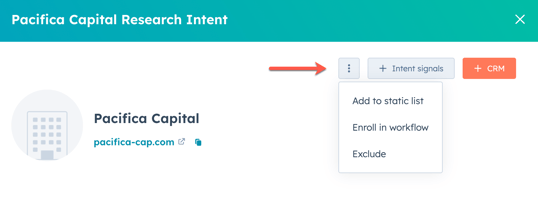
- Dopo aver esaminato i dettagli dell'azienda, fare clic sull'icona X in alto a destra.
Aggiungere le aziende ai record, ai segmenti e ai flussi di lavoro del CRM
Crediti HubSpot richiesti Per aggiungere aziende ai record, ai segmenti o ai flussi di lavoro del CRM nel riquadro delle aziende, è necessario disporre di crediti HubSpot. Per aggiungere nuove aziende a scopo di ricerca è necessario un numero specifico di crediti HubSpot durante un periodo di utilizzo dei crediti. Per saperne di più sul numero specifico di crediti utilizzati, consultare il catalogo dei prodotti e servizi HubSpot.
Abbonamento richiesto Per aggiungere aziende ai record, ai segmenti o ai flussi di lavoro del CRM nel riquadro delle aziende, è necessario disporre di un abbonamento Starter, Professional o Enterprise .
Se si dispone di un abbonamento Starter, Professional o Enterprise e il proprio account ha crediti HubSpot, è possibile aggiungere in blocco aziende da intenti di ricerca ai record, ai segmenti e ai flussi di lavoro del CRM. Quando si aggiungono aziende da intenti di ricerca, gli utenti devono avere i permessi di accesso all'arricchimento dei dati.
- Nel tuo account HubSpot, passa a Marketing > Intento dell'acquirente.
- Per aggiungere una singola azienda ai record aziendali di HubSpot, fare clic sull'icona + più accanto all'azienda.
- Per aggiungere in blocco più aziende ai record aziendali di HubSpot, selezionare le caselle di controllo accanto ai nomi delle aziende. In alto, fare clic su + Aggiungi alle aziende.
- Per aggiungere più aziende a un segmento statico o a un flusso di lavoro esistente:
- Selezionare le caselle di controllo accanto ai nomi delle aziende.
- In alto, fare clic su + Aggiungi al segmento statico o + Aggiungi al flusso di lavoro. Se una delle aziende selezionate non esiste ancora come record nell'account, verrà aggiunta automaticamente come nuovo record.
- Nella finestra di dialogo, fare clic sul menu a discesa e selezionare un segmento o un flusso di lavoro. Quindi, fare clic su Aggiungi.
- Nella finestra di dialogo, controllare il numero di record da arricchire e i crediti disponibili nell'account. In fondo, fare clic su Aggiungi record arricchiti.
Nota bene:
- Il saldo dei crediti riflette il numero di crediti rimanenti per il periodo di utilizzo corrente dei crediti. A seconda delle impostazioni di arricchimento o se altri utenti utilizzano i crediti nell'account, questo numero potrebbe essere cambiato tra le azioni.
- Quando si aggiunge un'azienda, manualmente o tramite l'aggiunta automatica, il proprietario viene lasciato vuoto in modo da poterlo assegnare all'utente preferito.

Escludere le aziende dall'intento di ricerca
Crediti HubSpot richiesti Per escludere fino a 100 aziende dagli intenti di ricerca dalla panoramica degli intenti di ricerca, dalle schede delle aziende e dagli aggiornamenti automatici, è necessario disporre di crediti HubSpot.
Per escludere una singola azienda:
- Nel vostro account HubSpot, andate su Marketing > Buyer Intent.
- Nella scheda Ricerca , passate il mouse su un'azienda e fate clic sull'icona + più. Quindi, selezionare Aggiungi alle esclusioni.
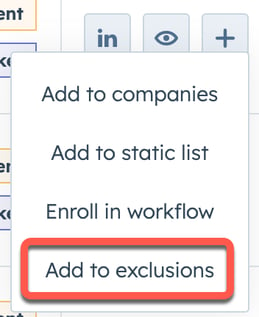
- Per escludere le aziende in base al dominio:
- Nel tuo account HubSpot, passa a Marketing > Intento dell'acquirente.
- Passare alla scheda Configurazione .
- Nella sezione Esclusioni, fare clic su Aggiungi esclusioni in alto a destra.
- Nel pannello di destra, digitare un dominio.
- Fare clic su Salva.
- Per aggiungere nuovamente un'azienda nelle visualizzazioni dell'intento dell'acquirente:
- Nel tuo account HubSpot, passa a Marketing > Intento dell'acquirente.
- Passare alla scheda Configurazione .
- Nella sezione Esclusioni, fare clic su Modifica esclusioni in alto a destra.
- Eliminare il dominio dall'elenco delle esclusioni, quindi fare clic su Salva. Oppure, per rimuovere tutti i domini, fare clic su Rimuovi.